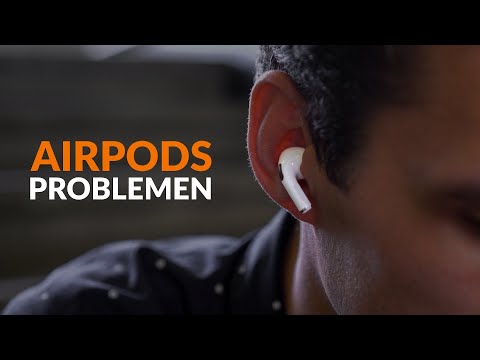
Inhoud
Hallo Android-fans! In de post van vandaag wordt gesproken over het oplossen van een probleem met geen signaal op OnePlus 6. Deze fout treedt meestal op als er een netwerkgerelateerde activiteit of probleem is. Er zijn echter enkele gevallen dat dit ook te wijten kan zijn aan een probleem met het apparaat. Lees hieronder wat u moet doen als u dit probleem ondervindt.
Hoe OnePlus 6 Geen signaalprobleem op te lossen
Er zijn een aantal factoren die een Geen signaal-probleem kunnen veroorzaken. Ontdek hoe u dit probleem kunt oplossen door onze onderstaande suggesties te volgen.
Let op de fout. Zijn er naast het gebruikelijke Geen signaal-bericht nog andere fouten aan de telefoon? Geen signaalfout is meestal een aanwijzing voor een netwerkprobleem, maar in sommige gevallen kan het ook te wijten zijn aan een softwarefout in het apparaat of een hardwarestoring. Als u op de hoogte bent van andere fouten, kunt u het netwerkprobleem dat u ondervindt mogelijk verder beperken. De fout Geen signaal kan bijvoorbeeld ook gepaard gaan met de foutmelding 'Alleen noodoproepen' in de statusbalk. Dit kan betekenen dat er een netwerkstoring is of dat mobiele services in een gebied onderbroken of beperkt zijn. Als u een dergelijk scenario heeft, kunt u uzelf de rest van de onderstaande probleemoplossing voor apparaten besparen, aangezien het probleem waarschijnlijk vanzelf verdwijnt.
Controleer of het netwerk werkt.Weten of de oorzaak van het probleem netwerkgerelateerd is, is belangrijk. U wilt geen tijd en moeite besteden aan meer probleemoplossing op uw telefoon wanneer het probleem door uw provider wordt veroorzaakt. Probeer indien mogelijk een paar kilometer verder te gaan van uw huidige locatie en kijk of uw telefoon opnieuw verbinding kan maken. Als dat het geval is, is er geen probleem met uw OnePlus 6, dus u hoeft het probleem niet op te lossen. In plaats daarvan wilt u meteen met uw netwerkaanbieder praten om te bevestigen of ze een serviceonderbreking hebben waar u eerder was.
Vernieuw het systeem (gedwongen herstart). Dit is de eerste stap voor probleemoplossing die u wilt uitvoeren. Veel tijdelijke bugs worden opgelost en netwerkproblemen worden opgelost door het systeem te vernieuwen. Als u wilt controleren of de mobiele functionaliteit wordt beïnvloed door een kleine bug, probeert u de effecten van een 'batterijtrek' te simuleren. Op oudere apparaten met verwijderbare batterijpakketten kan een probleem als dit eenvoudig worden opgelost door de batterij te verwijderen. Dit is echter niet mogelijk voor een OnePlus 6, dus u kunt alleen proberen de effecten van het fysiek loskoppelen van de batterij te simuleren. Voordat u een gedwongen herstart uitvoert, moet u de telefoon minstens 30 minuten laten opladen. Volg daarna de onderstaande stappen om het apparaat geforceerd opnieuw op te starten:
- Houd de aan / uit-knop aan de rechterkant van de telefoon ingedrukt
- Houd de aan / uit-knop 10-12 seconden ingedrukt of totdat de telefoon trilt en opnieuw opstart
- Als de telefoon wordt uitgeschakeld, laat u de knop los en drukt u nogmaals 1-2 seconden op aan / uit om de telefoon opnieuw op te starten
- Als uw OnePlus 6 nog steeds niet reageert nadat u de bovenstaande stappen hebt uitgevoerd, houdt u de aan / uit-knop nog eens 10 seconden ingedrukt. Hopelijk dwingt dit het opnieuw op te starten. Als dit niet het geval is, gaat u verder met de volgende stap voor probleemoplossing.
Wis de cachepartitie. Door de cachepartitie te wissen, gaan we ervan uit dat de oorzaak mogelijk verband houdt met de systeemcache. Soms kunnen updates de systeemcache beschadigen, wat op zijn beurt kan leiden tot bugs of trage prestaties.Als u de cachepartitie niet heeft gewist sinds u het apparaat heeft, probeert u de onderstaande stappen. Deze probleemoplossing verwijdert geen persoonlijke gegevens of apps, dus u hoeft zich geen zorgen te maken dat u iets belangrijks kwijtraakt. Wat tijdens het proces wordt verwijderd, zijn tijdelijke bestanden die Android-gebruikers apps sneller kunnen laden. Deze cache zal in de loop van de tijd opnieuw worden opgebouwd.
- Schakel uw telefoon uit door de aan / uit-toets vijf seconden ingedrukt te houden. Dit is belangrijk. Als je het niet kunt uitschakelen, kun je nooit meer opstarten in de herstelmodus. Als u het apparaat niet regelmatig kunt uitschakelen via de aan / uit-knop, wacht dan tot de batterij van de telefoon leeg is. Laad de telefoon vervolgens 30 minuten op voordat u opstart naar de herstelmodus.
- Houd de volumetoets en de aan / uit-knop tegelijkertijd ingedrukt totdat het apparaat trilt en het herstelmenu opent.
- Kies uw voorkeurstaal.
- Gebruik de volumetoetsen om te navigeren en ga naar Wissen> Cache wissen> Ja om het proces te starten
- Start het apparaat opnieuw op nadat dit is gebeurd.
Plaats de simkaart opnieuw. In sommige gevallen worden netwerkproblemen, zoals geen signaalprobleem, opgelost door de simkaart tijdelijk los te koppelen. Hierdoor wordt het systeem gedwongen om mobiele instellingen te configureren. Als u dit nog niet heeft geprobeerd, zorg er dan voor dat u dit doet. Zorg ervoor dat uw OnePlus 6 UIT staat voordat u de simkaart verwijdert. Plaats na enkele ogenblikken de simkaart opnieuw en kijk of het probleem zich blijft voordoen.
Installeer app- en Android-updates. Sommige netwerkproblemen worden veroorzaakt door incompatibele apps, terwijl andere mogelijk te wijten zijn aan storingen in de modemfirmware. Om dit soort problemen te minimaliseren, wilt u constant controleren op updates voor apps en het besturingssysteem. Uw apparaat zou standaard automatisch moeten scannen op deze updates en er zouden meldingen voor moeten zijn als ze beschikbaar zijn. Als u echter handmatig wilt controleren op app-updates, kunt u gewoon de Google Play Store-app openen en daar controleren op app-updates. Wat betreft software-update, kunt u altijd onder Instellingen> Software-update gaan om te controleren.
Ren op veilige modus. Soms kan een slecht gecodeerde app de werking van Android verstoren en problemen veroorzaken. Om dit te controleren, wilt u het apparaat opnieuw opstarten in de veilige modus. In deze modus worden alle apps van derden opgeschort. Als het probleem zich in deze modus niet voordoet, kun je er zeker van zijn dat een slechte app achter de problemen zit. Hier leest u hoe u in de veilige modus opstart:
- Druk lang op de uitschakelknop op uw telefoon
- U ziet het bericht Opnieuw opstarten naar veilige modus op het scherm verschijnen
- Tik op OK om OnePlus 6 in de veilige modus te zetten
- Wacht tot je telefoon opnieuw is opgestart, daarna zie je het symbool voor de veilige modus in de linker benedenhoek van het scherm.
Om te bepalen welke van uw apps de problemen veroorzaken, moet u de telefoon opnieuw opstarten in de veilige modus en deze stappen volgen:
- Start op in veilige modus.
- Controleer het probleem.
- Zodra u heeft bevestigd dat de schuld van een app van een derde partij is, kunt u apps afzonderlijk gaan verwijderen. We raden u aan te beginnen met de meest recente die u heeft toegevoegd.
- Nadat u een app hebt verwijderd, start u de telefoon opnieuw op naar de normale modus en controleert u het probleem.
- Herhaal stap 1-4 als uw OnePlus 6 nog steeds problemen oplevert.
Reset netwerk instellingen. Dit is een belangrijke stap voor het oplossen van problemen met elk netwerkprobleem. Door dit te doen, verandert u in feite alle netwerkinstellingen van uw apparaat naar hun standaardwaarden. Als een bug wordt veroorzaakt door een slechte softwareconfiguratie, kan dit helpen. Hieronder staan de stappen om de netwerkinstellingen van uw OnePlus 6 te resetten:
- Open Instellingen-app.
- Tik op Back-up en reset.
- Tik op Netwerkinstellingen resetten.
- Tik op Instellingen resetten.
Veeg het apparaat schoon (via fabrieksreset). Als er geen signaalprobleem blijft nadat u de bovenstaande oplossingen hebt uitgevoerd, overweeg dan om de fabrieksinstellingen van uw telefoon te herstellen. Als de oorzaak van het probleem softwaregerelateerd is binnen het apparaat zelf, kan het probleem mogelijk worden opgelost door de fabrieksinstellingen te herstellen. Zorg ervoor dat u van tevoren een back-up van uw persoonlijke gegevens maakt.
- Schakel uw telefoon uit door de aan / uit-toets vijf seconden ingedrukt te houden. Dit is belangrijk. Als je het niet kunt uitschakelen, kun je nooit meer opstarten in de herstelmodus. Als u het apparaat niet regelmatig kunt uitschakelen via de aan / uit-knop, wacht dan tot de batterij van de telefoon leeg is. Laad de telefoon vervolgens 30 minuten op voordat u opstart naar de herstelmodus.
- Houd de volumetoets en de aan / uit-knop tegelijkertijd ingedrukt totdat het apparaat trilt en het herstelmenu opent.
- Kies uw voorkeurstaal.
- Gebruik de volumetoetsen om te navigeren, ga naar Wissen> gegevenscache> Alles wissen> Bevestigen.
- Start het apparaat opnieuw op nadat dit is gebeurd.
Neem contact op met de netwerkoperator. In dit stadium heeft u al alles geprobeerd wat u op het apparaat kunt doen, dus het is tijd om het probleem aan uw provider te melden. Er is mogelijk een storing of onderhoud waarvan u niet op de hoogte bent.


